时间:2019-05-20 17:32:02 作者:mingzhen 来源:系统之家 1. 扫描二维码随时看资讯 2. 请使用手机浏览器访问: https://m.xitongzhijia.net/xtjc/20190520/155872.html 手机查看 评论 反馈
PS是一款具有强大的功能的图片编辑软件,不仅仅可以美化图片,还可以美白牙齿,你知道PS牙齿怎么变白的吗?接下来我们一起往下看看PS牙齿变白的方法吧。
方法步骤
1、首先你需要将你的照片导入到PS中,然后放大放大,直到你的牙齿占据整个屏幕。然后复制一个图层;
2、接着我们用【套索】或者【快速选择工具】来将你的牙齿框选出来;

3、然后点击上方菜单【图像】-【调整】-【色相/饱和度】,在弹出来的调整框我们将【全图】改为【黄色】。并调整中间的【饱和度】为负数,直到你的牙齿的黄色不那么明显即可;
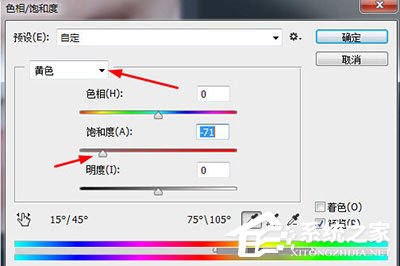

4、调整之后你的牙齿虽然白了但是看上去会比较显得暗淡无光,最后我们做的就是美白,再次点击上方菜单【图像】-【调整】-【曲线】,将曲线的中间部分往左上角拉一点点,直到你的牙齿亮白为止。
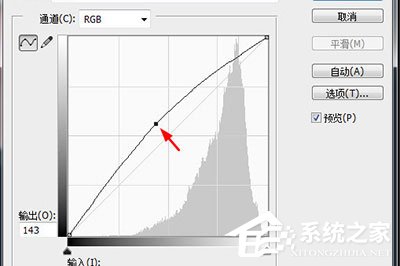

以上就是PS牙齿怎么变白的全部内容啦,按照以上的方法操作,你就能轻松的掌握PS牙齿变白的方法。
发表评论
共0条
评论就这些咯,让大家也知道你的独特见解
立即评论以上留言仅代表用户个人观点,不代表系统之家立场